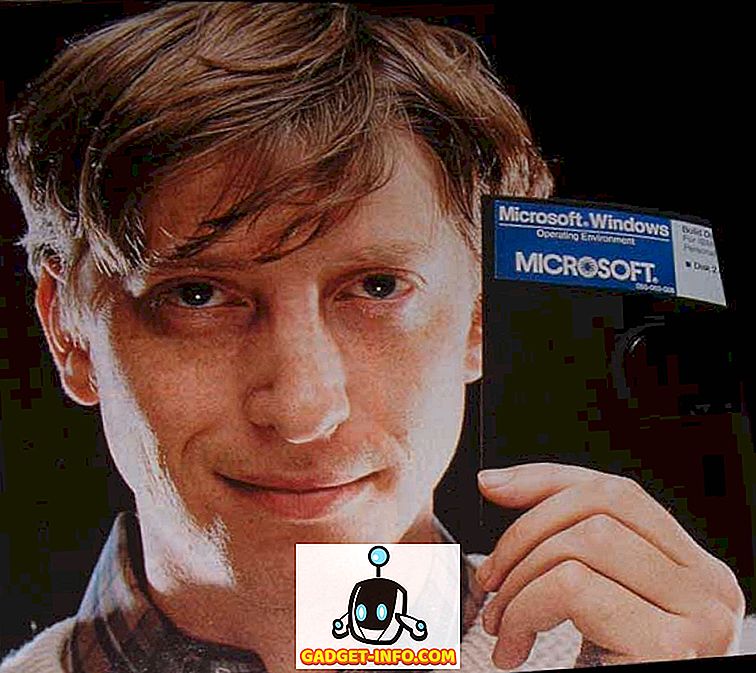ตามค่าเริ่มต้นปุ่มบุ๊กมาร์กเพียงปุ่มเดียวบนแถบเครื่องมือ Google Chrome จะเป็นดาวขนาดเล็กที่อยู่ท้ายแถบที่อยู่ซึ่งช่วยให้คุณสามารถเพิ่มบุ๊คมาร์คหรือรายการโปรดใหม่ มีสองวิธีในการดูและจัดการบุ๊กมาร์กที่มีอยู่ของคุณ
แต่ละวิธีใช้เวลาเพียงไม่กี่วินาทีในการตั้งค่าและเหมาะสำหรับผู้ที่ไม่ต้องการเปิดเมนูการตั้งค่า Google Chrome ทุกครั้งที่ต้องการดูบุ๊กมาร์ก
แป้นพิมพ์ลัด
วิธีที่ง่ายที่สุดใช้แป้นพิมพ์ลัดสองปุ่ม หากคุณไม่เห็นแถบบุ๊คมาร์คใต้แถบที่อยู่ของคุณให้กด Ctrl + Shift + B เพื่อดูแถบบุ๊คมาร์คของคุณ

บุ๊กมาร์กของคุณบางอันที่เพิ่มโดยตรงไปยังแถบบุ๊กมาร์กจะปรากฏตามแถบนั้น ในการดูที่คั่นหน้าอื่น ๆ ของคุณกดที่ คั่นหน้าอื่น ๆ
คุณสามารถจัดการและแก้ไขบุ๊คมาร์คของคุณโดยใช้ตัวจัดการบุ๊คมาร์ค คุณสามารถกด CTRL + SHIFT + O เพื่อเปิด สิ่งนี้ช่วยให้คุณสร้างโฟลเดอร์เพื่อจัดระเบียบบุ๊คมาร์คของคุณ
นอกจากนี้คุณยังสามารถลบบุ๊คมาร์คเก่าแก้ไขชื่อและเลือกว่าจะแสดงบุ๊คมาร์คใดบนแถบบุ๊คมาร์คหลักของคุณ เมื่อคุณกด CTRL + SHIFT + B แถบบุ๊กมาร์กจะปรากฏต่อไปจนกว่าคุณจะกดปุ่มคำสั่งผสมอีกครั้ง
เพิ่มบุ๊กมาร์กได้ตลอดเวลาโดยกด Ctrl + Shift + D
เพิ่มปุ่มแถบเครื่องมือบุ๊คมาร์ค
ด้วยการติดตั้งส่วนขยายเบราว์เซอร์ Google Chrome คุณสามารถเพิ่มดาวดวงที่สองในหน้าต่างเบราว์เซอร์ Google Chrome ของคุณ มีส่วนขยายบุ๊กมาร์กมากเกินไปในร้าน Chrome ที่จะกล่าวถึงที่นี่ดังนั้นฉันจะแสดงตัวอย่างของส่วนขยายหนึ่งรายการเท่านั้น ฉันจะทำรายการเพิ่มเติมอีกสองสามรายการที่ด้านล่าง แต่ Google มีอิสระที่จะค้นหาสิ่งที่ดีที่สุดสำหรับคุณ
ส่วนขยายบุ๊กมาร์ก Neater ทำงานคล้ายกับแถบบุ๊กมาร์ก แต่ไม่มีการเพิ่มแถบเครื่องมือใหม่ในหน้าต่างของคุณ
เปิดหน้าต่างเบราว์เซอร์ Google Chrome และไปที่หน้าส่วนขยาย กด ติดตั้ง เพื่อติดตั้งส่วนขยาย ยืนยันว่าคุณต้องการติดตั้ง การติดตั้งเสร็จสมบูรณ์เมื่อคุณเห็นดาวสีน้ำเงินขนาดเล็กปรากฏขึ้นระหว่างส่วนท้ายของแถบที่อยู่และปุ่มการตั้งค่า

กดดาวเมื่อใดก็ได้เพื่อดูบุ๊คมาร์คทั้งหมดของคุณรวมถึงโฟลเดอร์บุ๊คมาร์ค
คุณสามารถใช้การรวมกันของวิธีการข้างต้นหรือวิธีการเดียวเพื่อเข้าถึงบุ๊กมาร์ก Google Chrome ของคุณได้อย่างง่ายดาย อีกทางเลือกหนึ่งหากคุณไม่ต้องการเปลี่ยนแปลงเบราว์เซอร์ของคุณคุณสามารถดูแก้ไขหรือจัดระเบียบบุ๊คมาร์คของคุณได้ตลอดเวลาโดยเปิดตัวจัดการบุ๊คมาร์ค กดประแจการตั้งค่าที่ท้ายแถบที่อยู่และเลือก ตัวจัดการบุ๊คมาร์ค

วิธีนี้ใช้เวลาไม่กี่ก้าวกว่าการใช้แป้นพิมพ์ลัดที่กล่าวถึงก่อนหน้านี้และเปิดแท็บใหม่ในเบราว์เซอร์ของคุณ อีกสองตัวเลือกที่เป็นมิตรกับเบราว์เซอร์ สนุก!